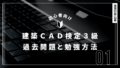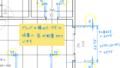※007Cは建築CAD検定試験3級の開催回数とは関係ありません。このサイト独自の通し番号です。
この記事では、建築CAD検定3級の過去問題「C問題(柱・壁・間仕切り壁)」を図解付きで解説します。
初心者の方にもわかりやすいよう、作図の手順、間違えやすいポイント、時短テクニックまで紹介します。
✅ 完成例(完成イメージ)

●参考図と完成図は、2022年度版公式ガイドブックに掲載されています。
参考図を見て作図したところ、図のように仕上がりました。あくまでも一個人で作図したものであり、完璧な解答とはなっていないことをご了承ください。また、著作権の観点から参考図を掲載することは控えさせていただいております。公式過去問題集や公式ガイドブックでご確認いただければと思います。
💡 作図のポイント
この過去問題を見て最初にどんな印象を受けましたか?
おそらく、多くの方が左右対称のように感じたのではないでしょうか。建築CAD検定3級の問題では、このように「対称」の図が頻繁に出題されています。ただし、完璧な「対称」図ではなく、どこか異なる場所があるということに注意してください。
この過去問題の図では、図面左側の上の部分、「間仕切壁」が、図面右側の部分にはありません。
つまり、途中までは左右対称で描けるけれど、間仕切壁の部分は描き足す必要があるということですね。
◆対称に見える図は、「鏡像(MIRROR)コマンドで時短作図できる
そして、もしこの過去問題のように、「あ、これは左右対称っぽいな」と感じたら、鏡像コマンドを使う作図方法で、作図時間を短縮できます。鏡像コマンドは、文字通り鏡に映したように図形をコピーすることができるコマンドです。
小学校6年生の算数の教科書に「線対称」という図形が詳しく説明されていますが、鏡像で描かれる図形は、この「線対称」の形です。そして、線対称の「線」が「対称軸」となります。
折り紙を半分に折ってからハサミでカットして開くと線対称の形を簡単に作ることができますが、折れ目の部分が対称軸ということになりますね。
🛠 作図の手順(図解入りで詳しく解説)
- 図面右側の壁芯を作図
- 柱の配置
- 壁の作図
- 鏡像
- 仕上げ
STEP 1:壁芯の作図
1-1.長方形コマンド(REC)で長方形を作図
最初の説明でも描きましたが、この過去問題は左右対称の形ですね。今回は、間仕切り壁の無い右側半分を最初に描き、その後に描いた形を鏡像でコピーすることで仕上げていきます。
そして、今回は傾斜した線分ではなく、水平垂直の長方形を描き、あとで回転します。
長方形を描くときに、傾斜した長方形を描くのももちろんOKです。慣れてきたらやってみてくださいね。
傾斜した長方形を描く方法は別の過去問題で説明しています。
建築CAD検定3級 過去問題C 柱・壁・間仕切壁の解説(119C)
まずは、壁芯となる長方形を作図します。参考図では、壁芯に角度がついていますが、ここでは水平・垂直となるような長方形をもとに壁芯を描き、その後回転します。
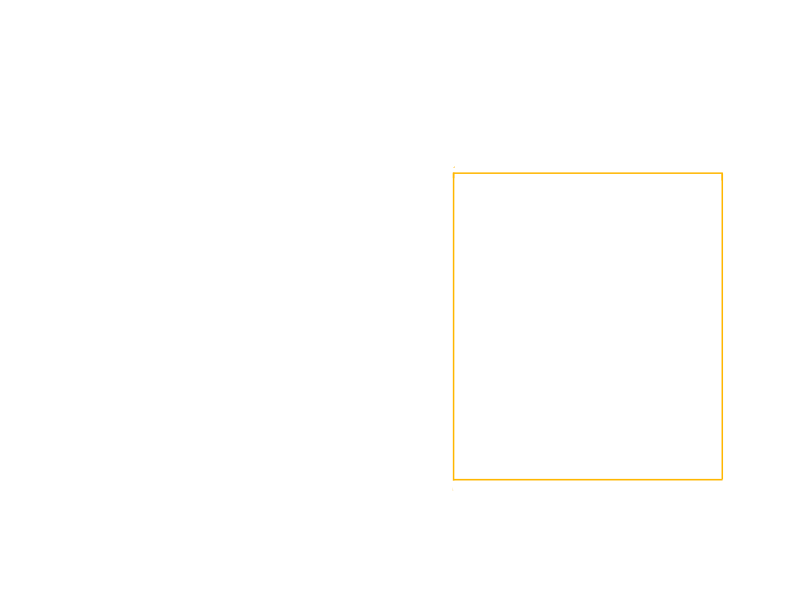
1-2.長方形をオフセット
描いた長方形を外側にオフセットし、壁芯の延長部分を作図します。
◆どうして長方形をオフセットするの?
一点鎖線で描かれてた壁芯(通り芯)は、線分の端の部分が必ず交差しています。線分の長さを伸ばす時に延長コマンドを使う方法がありますが、延長コマンドでは、「ここまで伸ばします」という境界が必要となります。外側にオフセットした長方形が、線分を延長する境界の役割をするのです。
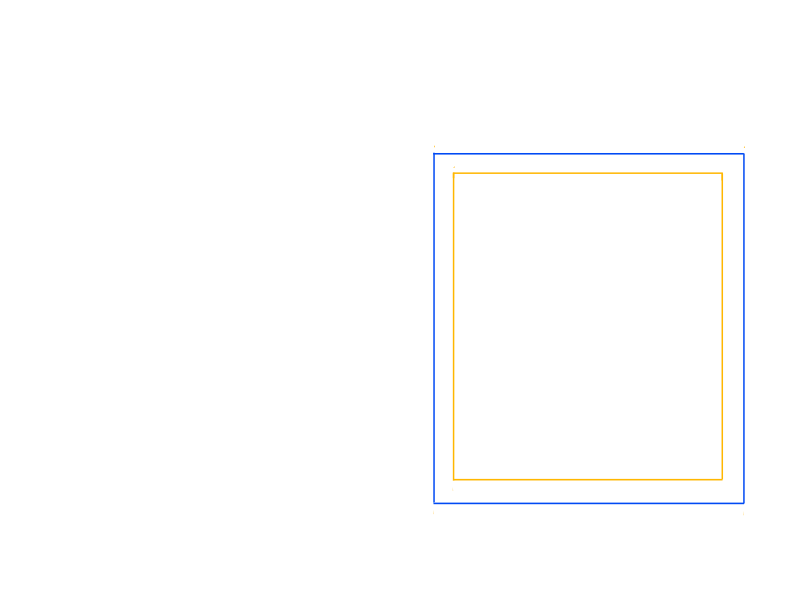
1-3.最初に描いた長方形を分解します
例えば、線分コマンド(LINE)で長方形を作図した場合は、長方形の辺をクリックするとクリックした線分だけが選択されますよね。それに対して長方形コマンド(REC)で作図した長方形は、ポリラインと呼ばれるオブジェクトで、長方形の辺をクリックした時に、線分だけではなく、長方形全体が選択されます。
線分を延長したいのに、長方形がすべて選択されてしまうと、延長ができません。長方形を分解コマンド(EXPLODE)で線分に分解することで線分を選択できるようになり、延長ができるようになります。
1-4.最初に描いた長方形を分解します
分解して線分を選択できるようになったら、オフセットした長方形まで線分を延長しましょう。
延長コマンド(EXTEND)を使い、線分の端のほうをクリックすると、簡単に延長できます。
線分をすべて延長したら、境界として使った長方形は削除しておきます。
1-5.曲線部分の壁芯を作図します
図面の下側に、曲線の壁芯があります。参考図を見ると参考寸法で(R4833.3)と記載がありますが、かっこがついている寸法は作図に使ってはいけません。
では、どうやって作図するかというと円弧のカーブが一番ふくらんでいる部分に、小さい円マークがあるのが見つかるので、円マークに記載されている寸法を読んで作図をします。
円弧コマンド(ARC)の3点を使うことでこの円弧を描くことができます。
3点円弧の作図方法はこちらでも詳しく解説しています。
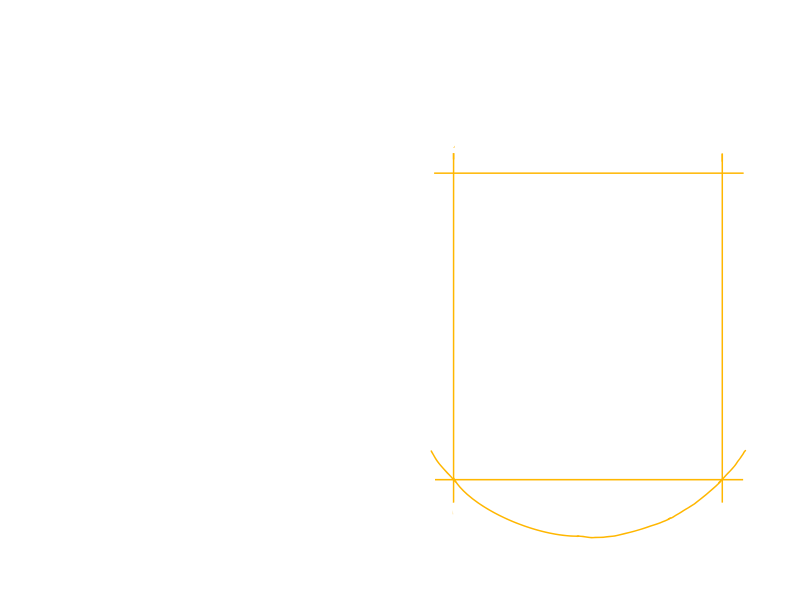
STEP 2:柱を配置する
2-1.柱の作図
柱のサイズを確認しましょう。参考図を見ると、柱の部分に寸法の記載もありますが、「注記」にもサイズについて記載がありますので必ず確認しましょう。
今回の過去問題では、「柱のサイズはすべて700×700とする」とあります。また、「柱の中心点と通り芯の交点が一致する」と、注記に記載があります。
長方形コマンド(REC)で横×縦が 700×700 の正方形を作図します。この正方形を壁芯(通り芯)の交点へ配置することで仕上げていきます。
2-2.柱の配置
2-1で作図した正方形を複写コマンド(COPY)で複写します。複写の基点は、「図芯」を選択します。壁芯の交点と柱の図芯(中心)は、必ず一致させます。
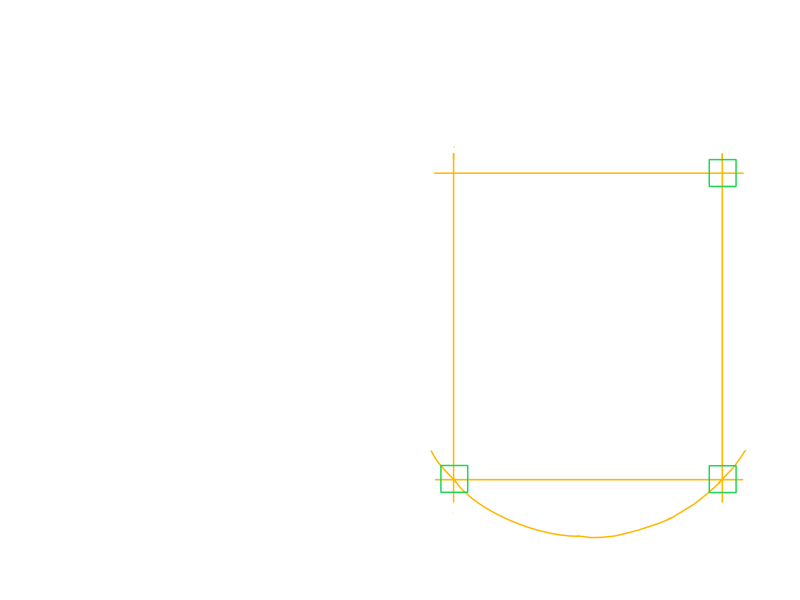
STEP3: 壁の作図
壁の厚さは t250 とありますが、よく見ると壁芯(通り芯)から片側 125 の等距離に壁がかかれている部分と、柱の面と同一直線上の線から 250 のところで壁が描かれている部分があることがわかります。
3-1.柱と壁の面が同一面となる壁を作図
配置した柱の面を線分でつないで壁の面を作ります。
線分コマンド(LINE)で柱の正方形の頂点をスナップし、次の柱の頂点まで結びます。
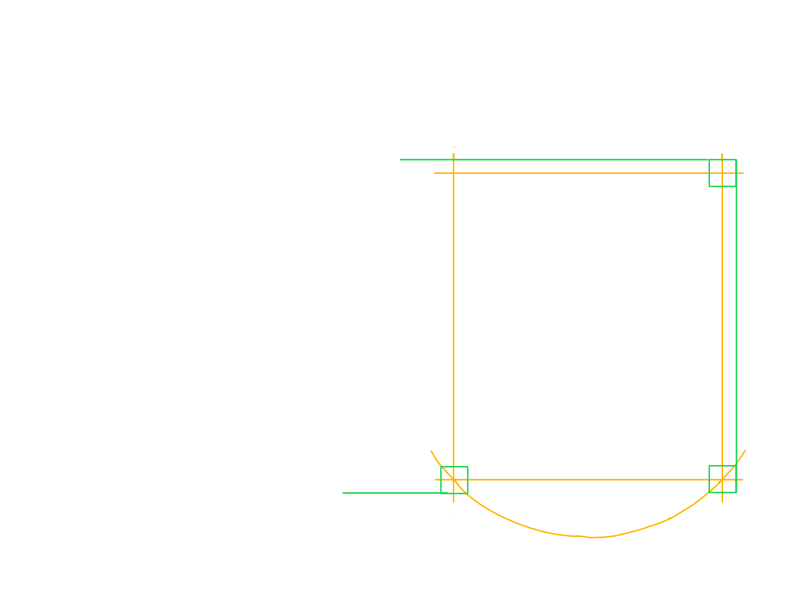
描いた線分をオフセットコマンド(OFFSET)で壁の厚さぶん、オフセットします。
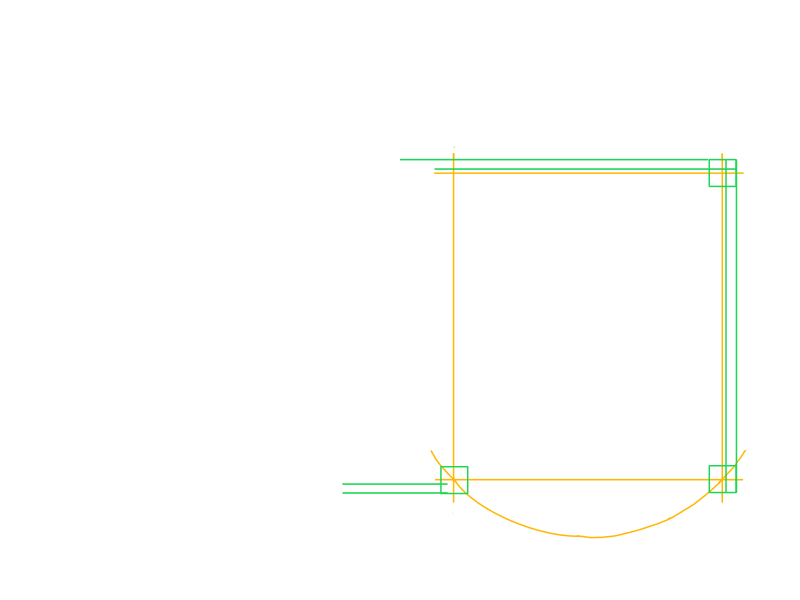
3-2.壁芯から等距離でオフセットして壁を作図
円弧の部分の壁は、壁の厚さの半分を芯から等距離でオフセットします。壁の厚さが250なので、半分の125を壁芯から両側にオフセットします。
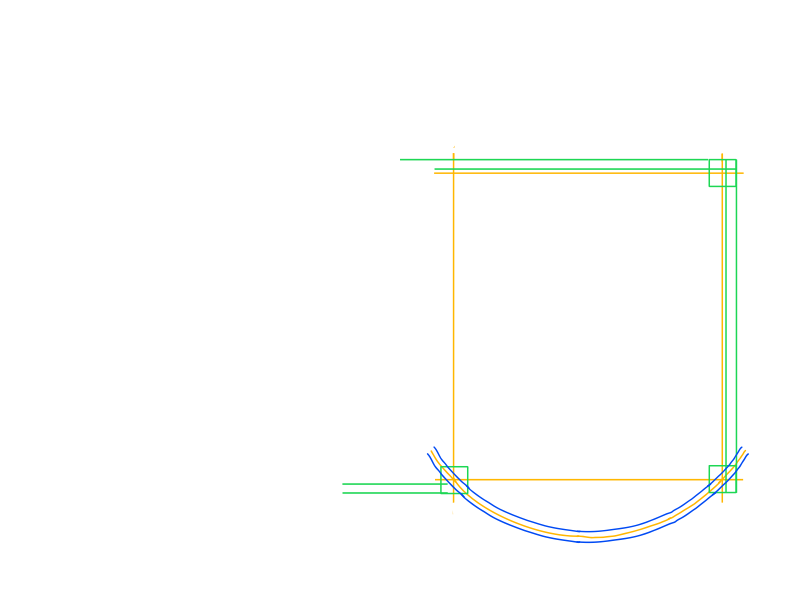
3-3.トリムして壁を整えます
鏡像コマンドを使う前に、できるだけ形を整えましょう。もし、壁芯を一点鎖線で描いていない場合は、鏡像をする前に一点鎖線に変更したほうが時短になります。
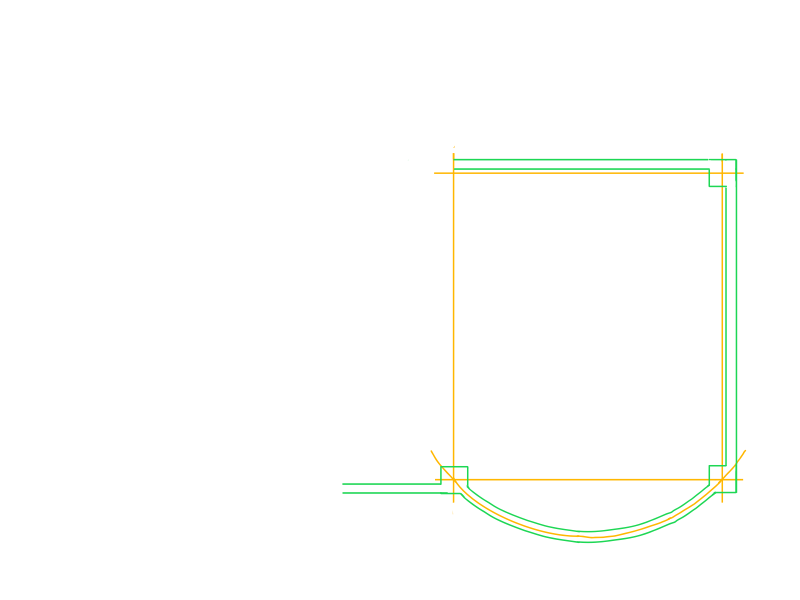
STEP4: 鏡像して左側も仕上げる
4-1.回転します
ここまで、水平垂直の方向で作図をしてきましたので、鏡像コマンドを使う前に回転しなくてはいけません。参考図に垂直線からの角度が記載されています。
ここまで描いた形を全て選択し、回転コマンド(ROTATE)で15度回転します。
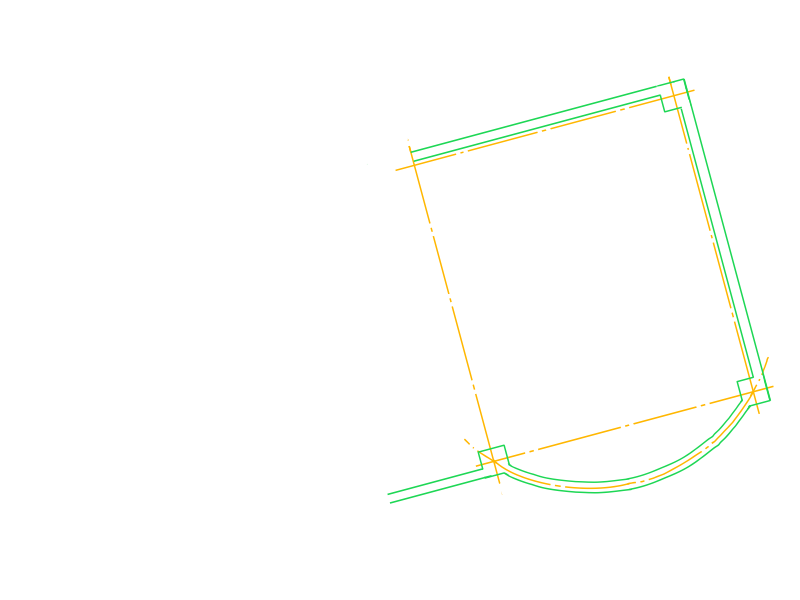
4-2.対称軸を見つけて鏡像
鏡像コマンドで、対称軸となるのはどこか見つけましょう。
今回は、壁芯の交点を通る垂直線が対称軸となります。
鏡像コマンド(MIRROR)で形をすべて選択したら、見つけた対称軸を使って鏡面コピーします。
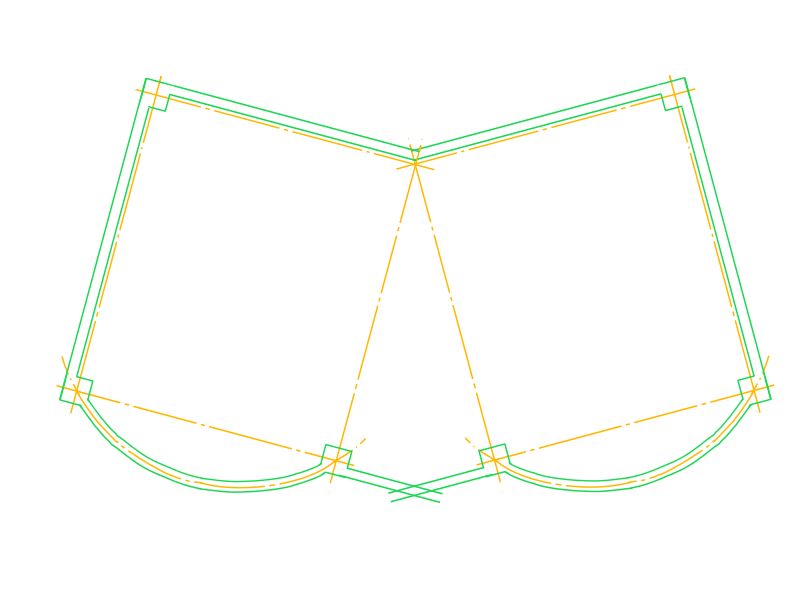
4-3.間仕切り壁を描き、形を整えます
左側に、間仕切り壁を描きます。壁芯をオフセットして、間仕切り壁の壁芯を作図します。
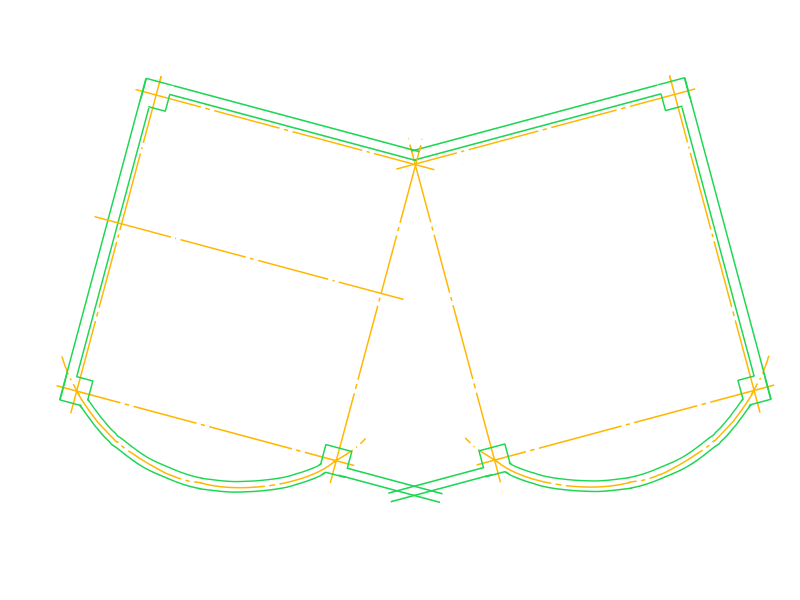
間仕切り壁は、厚さが t=100とあります。壁芯から片側 50で両側にオフセットしたら。トリムやフィレットなどで形を整えましょう。
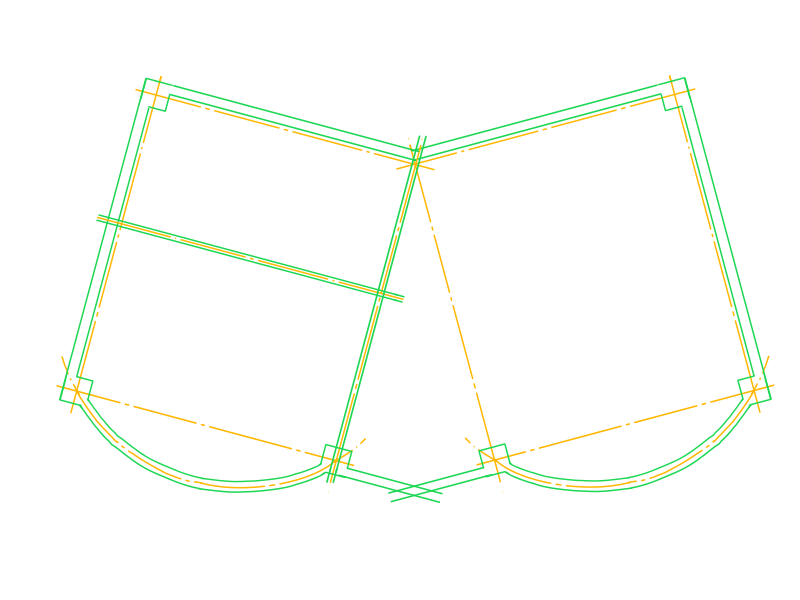
トリムのし忘れや足りない部分が無いかよく見て仕上げます。
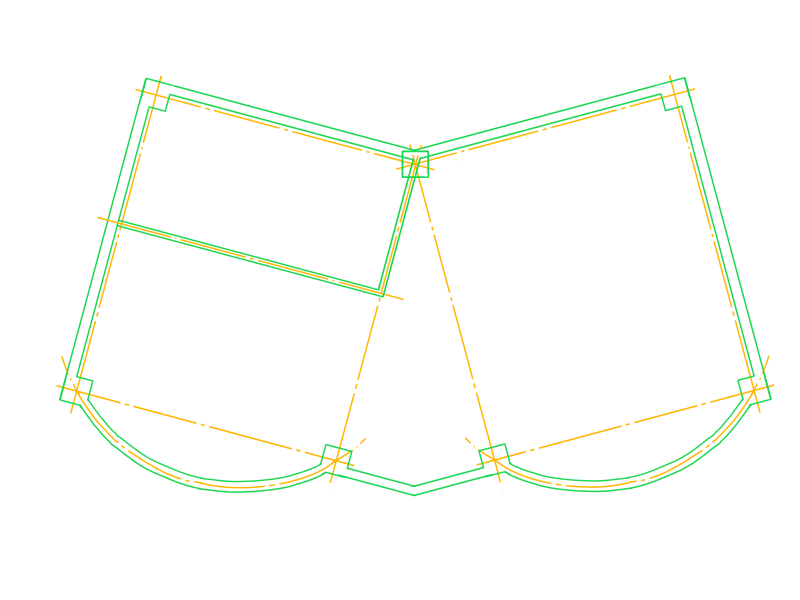
これで、完成です。
⚠ 仕上げの確認ポイント(よくあるミスと注意点)
- 通り芯の交差を忘れてしまう
- 壁の厚さが指定通りではない
- 柱と壁のトリムを忘れてしまう
- 壁芯の線種が一点鎖線で描かれていない
C問題では、このようなミスがよく見られます。しっかり見直しましょう。
また、C問題に限らず、図枠に対する図の配置についてもバランスよく描くことが大切です。
📘 関連書籍の紹介
ここで紹介した過去問題は、2022年度版建築CAD検定試験公式ガイドブックに掲載されている3級問題の参考図・完成図で練習することができます。
2022年度公式ガイドブックにはこちらの問題も載っています。
(※番号は、ガイドブックとは無関係の通し番号です)
010B 建築CAD検定3級 通り芯・寸法・通り芯寸法B(準備中)
011C 建築CAD検定3級 柱・壁・間仕切り壁C(準備中)
⏱ まとめ
✅今回紹介した時短テクニック
- 鏡像コマンド(MIRROR)で複写
ブログの解説で分かりにくかった部分は、動画で解説しています。
音声付きの解説動画も準備中です。ぜひチャンネル登録もよろしくお願いします。